どうも。ディズ(@_MONOGREAT_)です。
iPad などのタブレットでゲームすると、重くて腕がプルプルしたり、4本や6本指によるボタン操作が難しすぎて諦めたって経験はないだろうか。
でも、6本指による上級者のキレッキレな動きをしたくないかい?
今回は、そんな人におすすめのタブレット用コントローラー
「GameSir F7 Claw 」を手に入れたので、タブレットプレイがどれだけ快適になるか確かめてみた。

実際に使ってみると、6本指でのプレイがほんとに簡単に実現できた。
これなら2本指や4本指では難しかった高度なプレイも、誰でも簡単に再現することができるだろう。いつものプレイをさらに一段階高度なものへと進化させたいなら、必見のアイテムだぞ!!
ということで、さっそく詳しくみていこう。
現在、公式サイトからのみ購入可能だ。
GameSir F7 Clawの概要
GameSir F7 Clawは、画面タップを再現するタイプのタブレット専用コントローラーだ。

“画面タップを再現する“とは、ボタンを押すと、コントローラーのコンタクト部分が、画面上のボタンを指の代わりにタップしてくれるというもの。
これを使えば、親指2本の操作から、 L1/2 R1/2 それぞれが加わることで、親指も合わせて6本指での操作が可能になり、できることの幅がむちゃくちゃ広がるのだ。
 ディズ
ディズプロプレイヤーの人たちも、6本指での操作で戦っていて、プロと同じ操作方法ができるようになるんだ!!!
例えば、リーン撃ちや走りながら周囲を見渡したり、ジャンプとパルクールを分けたり、スライディングからの射撃など高度な操作が簡単にできるようになる。これを使いこなせば、上級者とも渡り合えるだろう。
ちなみに、今回はタブレット用コントローラーだったが、もしスマホで同タイプのコントローラーを使いたいなら「GameSir F4 Falcon」もあるので、こちらをチェックしてみてくれ。


主なスペック
| モデル名 | GameSir F7 Claw |
|---|---|
| 価格 | 約4,300円($39.99) |
| 対応端末 | AndroidタブレットとiPad ※スマホ非推奨 |
| 対応端末の厚さ | 6mm~12mm |
| バッテリー | 90 mAh |
| 連続使用時間 | 120時間 |
| 充電ポート | Type-C |
| サイズ | 152mm × 114mm × 56.5mm |
| 重量 | 270 g |
GameSir F7 Clawデザインと付属品
さっそくデザインから詳しくみていこう。


デザイン
GameSir F7 Clawは、左右それぞれをタブレットに装着することでグリップや操作性が上がるアイテムだ。


タブレットに接するコンタクト部分はクリップ式になっていて、楽に装着できる。


タブレットの背面側には吸盤があって、これでしっかりと吸い付く仕組みだ。





吸盤がちょっと気持ち悪い…
背面には、ボタンが2つとターボボタンが搭載。
ターボモードは、ターボボタンを押すことで最大9連打まで4段階に調節ができるようになっている。
さらに、ターボボタンを長押しすると、好きな間隔での連打を記録できるRECモードにもなるよ。


ちょうどタブレットの横からLEDが見えるようになっていて、どのモードかがわかりやすい。


- 消灯 ・・・通常モード
- 緑 ・・・3連射
- 橙 ・・・6連射
- 赤 ・・・9連射
- 赤点滅・・・RECモード
側面には、電源と充電用のUSB-Cポート。
内蔵バッテリーにより120時間連続稼働できるので、バッテリー切れはほぼ気にしなくていいレベルだ。


各ボタンの音は、けっこう大きめのカチカチという音が鳴るので、静かなところでは周りに気を使うかもしれない。
付属品
パッケージは次の5点が入っていた。


- GameSir F7 Claw本体
- 充電用USB-Cケーブル
- 剥離防止シール2セット
- 日本語説明書
- ステッカー
GameSir F7 Clawならではなのが、剥離防止シール。
これは、吸着をより強力にするためのシールで、タブレット裏面に貼り付けると、もうビクともしなくなる。





2セットを使い切っても、引っ越しに使う透明なテープでも代用可能だぞ!!
GameSir F7 Claw使用感レビュー
さっそくうちのiPadでPUBGをやってみた。


ちなみに剥離防止シールなしでやってみたが、だんだん吸盤がズレてしまいプレイに集中できなかったので、シールは必ず貼る必要がある。
それと、ケースも外さないとだめだった。



もし、シールに抵抗があるなら、あいだにマスティングテープを挟むと綺麗に剥がせるよ!!
iPadで使う
iPadに装着してみると、PSコントローラーと同様の抜群のホールド感で、しっかりと握り締められるから、白熱したバトルでも問題ない。


まずは、PUBGの操作設定から、対応させたいボタンをコントローラーのコンタクトに移動させよう。
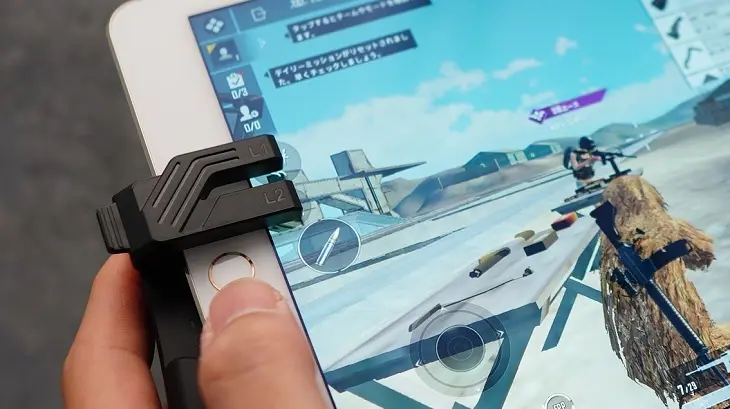
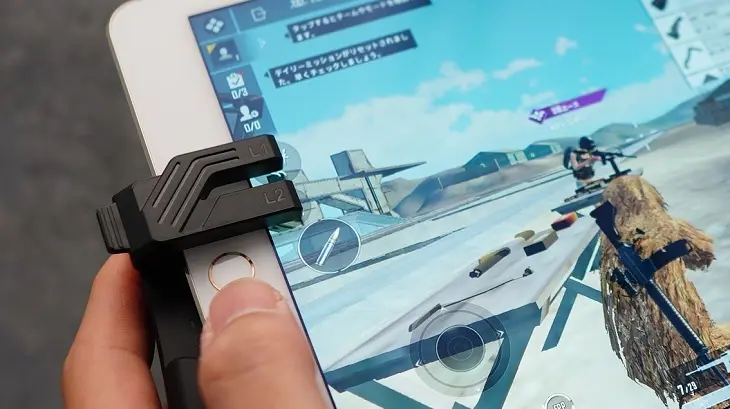
今回はオーソドックスに射撃、照準、ジャンプ、伏せを振り分けてみた。
この他にも、辺りを見渡したり、リーン撃ちにしたり、それぞれ好きなボタンを組み合わせることでプレイの幅が広がるだろう。
いざ!! 実戦!!!


プレイしてみると、明らかに操作がスムーズになり、むちゃくちゃプレイしやすい。
通常なら、視界操作して撃つ の2段階だが、
GameSir F7 Clawを使えば、視界操作しながら同時に撃つことができるので、無駄撃ちや撃ち負けることが少なくなる。
これだけでもかなり操作感が変わることだろう。
それと、コントローラーで気になる入力遅延だが、全く感じずプレイには支障なかった。
また、背面のLR2ボタンは、操作中に間違って押さないか心配だったが、絶妙な配置によって、しっかりとホールドしつつも、誤操作なく、かつ押しやすい操作感だ。タブレットのジャイロを使った照準も使うことができるので、俄然有利になれるだろう。
コンタクト部分に正確に画面のボタンを合わせる必要があるが、ちゃんと合わせてあげれば、ほとんど誤作動がなく、この性能なら、これまでタブレットを持ってプレイしていた人は、GameSir F7 Claw で劇的に成績を変えることができるだろう。
ちなみに、縦型にも装着できるから、エミュレータなどでアクションゲームにも使えるぞ。





これで”ドン勝ち”を量産しよう!!
おまけ スマホでもやってみた
GameSir F7 Claw は、タブレット専用コントローラーだ。
だが、スマホでも使えそうではないか?
そう思って、スマホに装着してみるとこんな感じになった。


なかなかいい感じ!!
これで使えたら、タブレットと併用できるコントローラーになるなっと、ワクワクしながら使ってみたところ。



うーん。やっぱり厳しいかな。
確かに使えなくはないのだが、誤作動が多めでせっかくの4ボタンすべてを使うのは難しそうだった。CoDだと、照準射撃ボタンにするとずっと押し続ける状態になってしまったので、射撃ボタンしか使えないし。
とはいえ、ボタン一つならなんとか使えそうなので、ついでに使ってみるのは全然アリだと思う。この使い方は公式ではサポートしてないので、あしからず。
あくまでスマホ用は「GameSir F4 Falcon」を使ったほうが良さそうだ。


タブレットでGameSir F7 Clawを使って6本指操作しよう
さて、最後に GameSir F7 Claw の特徴をまとめてみよう。


- 抜群のホールド感で疲れにくい
- 6本指で操作でプロ並みのプレイができる
- 120時間連続稼働できる
- プログラム連射ができる
- 剥離防止シール必須
- ボタン音はカチカチと大きめ
- ケースを外さなきゃいけない
今回はタブレット用コントローラーGameSir F7 Clawをレビューしてみた。
GameSir F7 Clawを使えば、普段出来ないような上級者の6本指プレイが簡単にできるようになる。
Bluetooth接続のコントローラーのように使うたびに接続する必要なく、装着するだけで使い始めることができるのも快適で良い。しかも、ホールド感も抜群なので、腕や指が疲れにくくなるのも嬉しいところだ。
もし、タブレットでのプレイに限界を感じているなら、GameSir F7 Clawを導入して6本指操作をマスターしよう!!!
ということで今回は以上、ディズ(@_MONOGREAT_)でした。



ばいば~い。

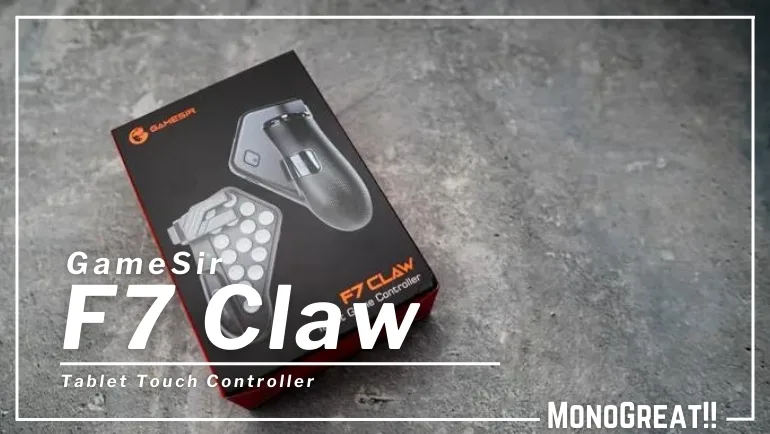


コメント